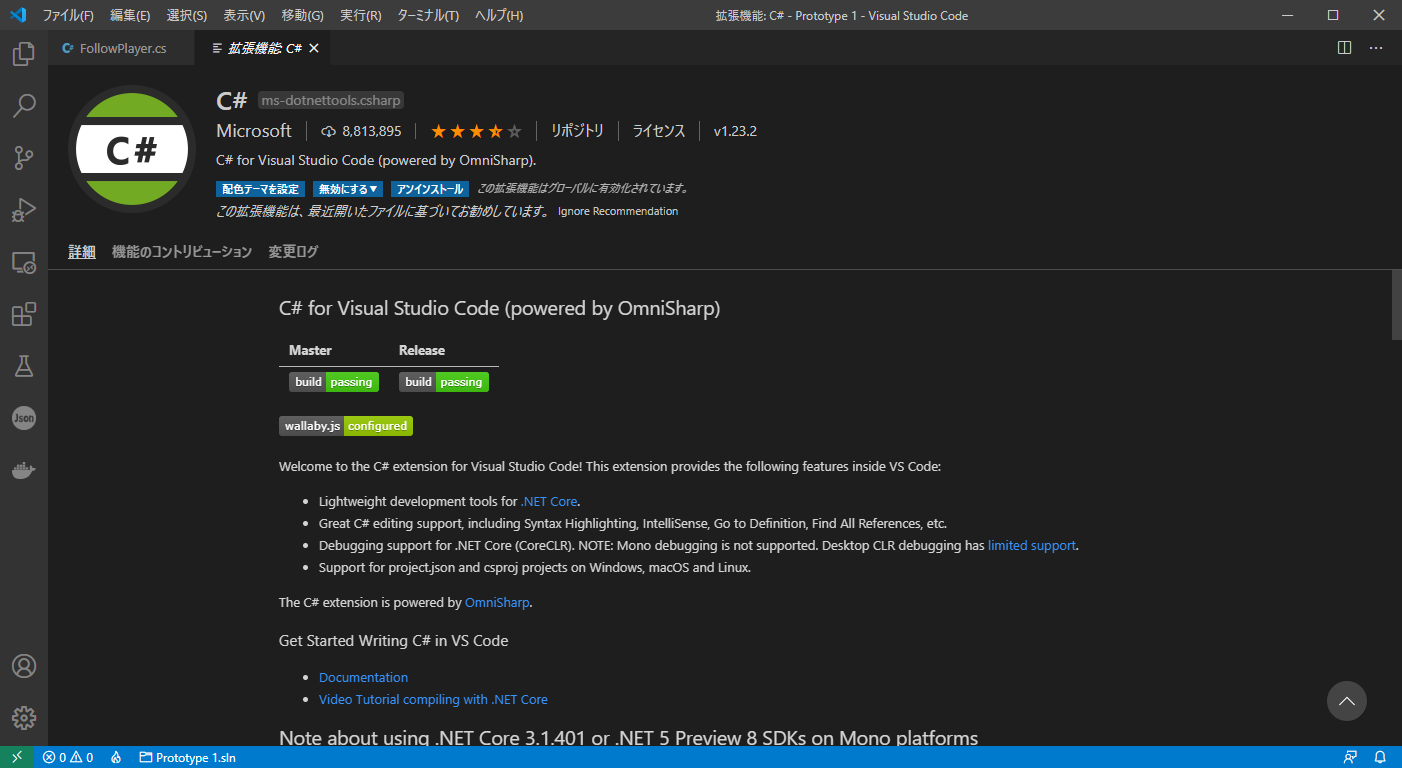前書き
一応、エンジニア的には業務系のシステムを主にやってきたのですが、スキルの幅を広げるために`Unity`に手を出してみました。
学習用コンテンツというのは、各サービスで力を入れているとは思いますが、アカウント登録のみの無料で利用できる内容としては非常によくできていると思ったので、簡単にご紹介です。
内容について詳細な解説はしていませんので、悪しからず。
参照先
[Unity Learn](https://learn.unity.com/)
[Unity Learn - Create with Code](https://learn.unity.com/course/create-with-code)
[Unity](https://unity.com/)
概要
Unity Editer上でのゲーム作成を通してプログラミングの基本を学べる内容。
全体を通して行うと36.5時間と非常に長いのですが、主に解説動画の視聴なので作業としての時間はそんなに長くありません。
おススメな点
- プログラム未経験者でも独学で進めれられる内容。
- 難易度としてさほど高くなく(おそらくターゲットとしては小中学生)、コードを記述する量も多くない。
- 数分~10分程度の動画視聴後、すぐに説明内容を実装する⇒動作確認する、という流れが良くモチベーションを保ちやすい。
- 理解できなくてもそのまま書けば動くものができる。
- もちろん、理解できた上で動かせているのが理想ですが、ひとまずは動くものを作って、いろいろ動かしているうちに理解する、という方法も「あり」だと思うので。
- 3Dで動くものができる。
- 往年のBASICプログラマーとしてはLOCATEとPRINTでCUIでゴリゴリ書いた時代が懐かしいのですが、簡単なベクトルで立体が動くと楽しいです。
- 説明動画内で使っていないアセット(要するにゲームを構成する部品)も用意されているので、ちょっとした変更でオリジナル感がだせる。
- 使用するアセットは低ポリゴンのものがほとんどなので、低スペックPCでもある程度いけそう。
- 低ポリゴンでもちゃんとモーションが付いている。
少し残念な点
- 基本的に英語の内容のみ。
- とはいえブラウザの翻訳機能を使えば大筋は理解可能と思います。
- 説明動画はほとんど英語のキャプションが付いているのですが、キャプションがデフォルトでONになっている動画となっていない動画がある。
- 動画内でかなり具体的に説明しているので、動画の内容が理解できていないと難易度が上がる。
- 総量が多い。
- 一通りの事を盛り込むとある程度の量になってしまうのは仕方がないですが。
- 単純計算で、毎週末1日使って約1カ月かけてじっくりやる、程度の気構えがあった方が良い。
- 内容のうち「Prototype」と「Quiz」だけに絞ればだいぶサクサク進められますが、習熟度を高めるために「Challenge」はやったほうが良い。
- 「Lab」の位置付けが微妙。コンセプトデザインから入るので、デザインをどう実装していくか(プロトタイピング)というお手本にはなる。ので知って損はないのですが、初心者向けとしてはなくてもいいと思える内容。
気づいた点
- Visual Studio Community よりVisual Studio Codeを使う方が動作が軽くなるので良い。
- Unityバージョン2020.1ではメニューから「編集」⇒「環境設定」⇒「外部ツール」から「外部のスクリプトエディター」に「Visual Studio Code」を選択すればO.K.

- Visual Studio Code側に「C#」拡張機能を追加しておくと入力候補もある程度きちんと出るので便利。
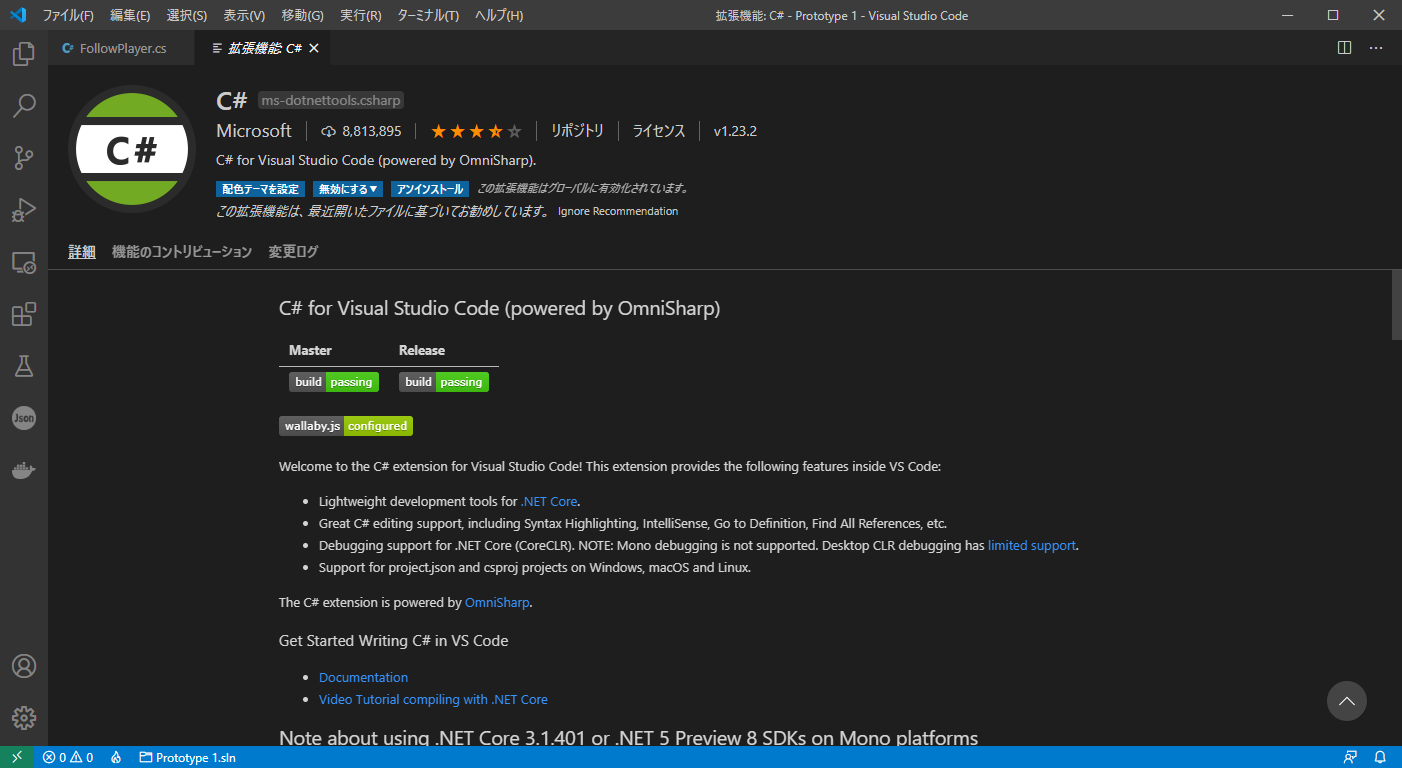
- 推奨Unityバージョンが2018.4(LTS)系と少し古いのですが、2020.1系でもアセットはそのままインポートできる。
- アセットをプロジェクトにインポート後は

- コンソールにエラーがたくさん出ますが、

- パッケージマネージャーで「In Project」に入っているパッケージを全部最新化して(パッケージ名の右側に上矢印があるものは新しいバージョンがある)から、

- Unity Editerを一旦閉じて、開きなおしてから一度実行すると、大体エラーはなくなる。

- 実行不可となるエラーが残るようなら、エラーメッセージを元に対処。エラーメッセージを元にGoogleで検索して対処します。
後書き
出回ってるツールの公式コンテンツってのは、お勧め機能や最新機能に寄ったものが多いと感じていたのですが、こういった初心者向けのコンテンツもあるんだな、というのはいい発見でした。
公式コンテンツがこれだけのクオリティだと、外部からやれることも減るんじゃないかという気もしますが、いいコンテンツが増えると独学でできることも増えるので、個人的にはどんどんやってほしいですね。